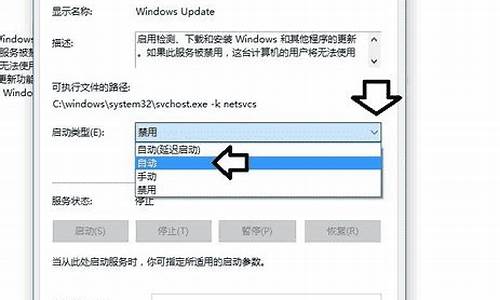系统盘看不见_电脑系统盘不显示了
1.电脑硬盘不显示怎么办
2.电脑有一个盘没显示怎么办
3.win10系统E盘和F盘打不开怎么办windows10磁盘无法打开解决方案
4.电脑硬盘检测不到?这里有解决方案!
5.为什么win10系统的硬盘不显示
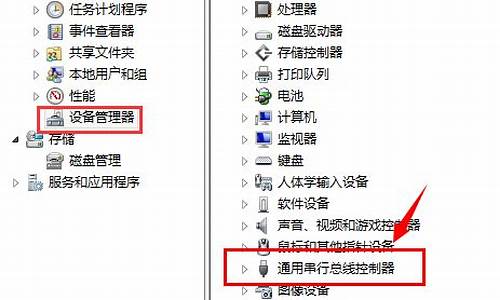
第一症状:开机之后系统没有找到或者是不能识别出硬盘
这类情况的出现导致系统无法有硬盘启动,即使我们通过其它的手段启动电脑之后也无法找到硬盘。
对于这样的情况其实解决的方法还是很简单的,因为截止到目前为止,还没有听说过那款硬盘会出现和主板存在兼容性方面的问题,这类问题出现有很大的可能性是在硬盘和主板之间的连线上面,所以在这里建议大家不妨将硬盘与主板之间的连线更换一根,如果不是连线的问题的话,那么您再看一看硬盘上的主从条线是否设置正确,如何设置主从跳线的位置一般都会在硬盘上面有提示,按照您自己的需要将硬盘设置成为主盘或者是从盘即可解决这类问题。
第二症状:BIOS设置不当导致硬盘出问题
这一类问题的出现一般并不会是用户的责任,由于现在的主板都使用有自动检测硬盘类别以及品牌型号的功能,所以通常不会对此作出改动,可是由于部分主板在运行时可能会出现识别硬盘类型出现错误的状况,这种情况的发生一般同样会导致系统无法从硬盘启动。
此外,在主板的BIOS中还可以设置硬盘的 Normal、LBA以及Large等工作模式,这各地方一定要根据硬盘的情况来进行设置,否则的话也是很有可能会出现其它的错误。
对于这类情况的解决方法也不难,只要按照主板的BIOS说明以及硬盘本身的情况进行正确的设置便可以解决。
第三症状:有主引导程序却无法启动硬盘
大家都知道,硬盘有一个主引导区,在这里面存有主引导程序,如果主引导程序出现了问题,那么系统不能从硬盘上启动也就是一个很正常的事情了。
要想将这个故障解除并不是一个非常复杂的事情,只要您在DOS模式下输入FDISK/MBR命令便可以了,这主要是由于在FDISK命令文件当中本身就已经包含了一个硬盘的主引导程序,既然微软已经想到了,那么为什么不用呢。 从目前得到的情况来看,系统不能够正确引导系统的情况还有很多,不过大家常见的基本上都在本文中提到了。
第四症状:bios里能识别,但是系统无法识别
这个问题常出现在为电脑新加硬盘的时候,在bios里能看到,但是系统里磁盘管理、设备管理器里都看不到,除了常见要跳线、设置主从盘以外,还有一点经常被忽视,那就是在设备管理器里的 “IDE ATA/ATAPI 控制器” ―― “主要IDC通道”或“次要IDC通道”(你把硬盘插在哪个口上就设置那一个)的属性,“高级设置”――设备0――设备类型,如果是“无”,请改为“自动检测”,然后重启即可。
电脑硬盘不显示怎么办
盘符被隐藏的解决方法
开始/运行输入regedit回车打开注册表编辑器,依次展开[HKEY_CURRENT_USER\Software\Microsoft\Windows\CurrentVersion\Policies\Explorer]子键,在右侧的窗口将一个名为“NoDrives”的键值项删除,重启电脑即可。
另一个方法盘符被隐藏解决方法
运行输入gpedit.msc回车打开组策略,在左侧选用户配置/管理模板/Windows组件/Windows资源管理器/在右侧选“隐藏“我的电脑”中的这些指定的驱动器”,双击它在打开的对话框中选择“未配置”,然后按应用确定。
在右侧还有一项“防止从我的电脑访问驱动器”双击它在打开的对话框中选择“未配置”然后按应用确定,重启电脑即可。
如果不是上述问题,建议修复一下系统。
1、开机按F8进入安全模式后在退出,选重启或关机在开机,就可以进入正常模式(修复注册表)。
2、如果故障依旧,请你用系统自带的系统还原,还原到你没有出现这次故障的时候修复(或用还原软件进行系统还原)。
3、如果故障依旧,使用系统盘修复,打开命令提示符输入SFC /SCANNOW 回车(SFC和/之间有一个空格),插入原装系统盘修复系统,系统会自动对比修复的。
4、如果故障依旧,在BIOS中设置光驱为第一启动设备插入原装系统安装盘按R键选择“修复安装”即可。
5、如果故障依旧,建议重装操作系统。
系统自带的磁盘修复方法:(硬盘故障也可引起卡或死机故障)
具体步骤如下(以Windows XP为例),在我的电脑中选中盘符后单击鼠标右键,在弹出的驱动器属性窗口中依次选择 “工具→开始检查”并选择“自动修复文件系统错误”和“扫描并恢复坏扇区”,然后点击开始,扫描时间会因磁盘容量及扫描选项的不同而有所差异。
硬盘坏道将导致电脑系统文件损坏或丢失,电脑无法启动或死机。硬盘坏道可以采用NDD磁盘工具或Scandisk来修复。
磁盘修复软件(以下各款各有各的优点):
Drive Health v2.0.30 Final
Hard.Disk.Sentinel.v1.05
HDD Health v2.1 Build 159
俄罗斯硬盘修复工具PC3000V14
效率源硬盘坏道检测 V1.5b
专业硬盘检测修复工具DDD-SI
HDD Thermometer v1.3b
电脑有一个盘没显示怎么办
分析:如果未找到启动磁盘。如果此前未曾修改CMOS启动项,则一般为硬盘出现故障如接触不良或损坏而未能通过开机通电自检,或者是硬盘主引导记录或分区表损坏。
处理办法:
1、关机断电开机箱,重新插拔硬盘电源线和数据线(若为笔记本电脑则只需重新插拔硬盘),再开机,按DEL键(笔记本为F2或其它)进入CMOS中BOOT选项卡,看能否检测到硬盘信息。如能则将硬盘设置为第一启动项。按F10键保存按Y键确定退出重启。
2、如果检测到硬盘但仍无法启动,则使用系统U盘或光盘启动电脑后,运行DISKGENIUS对硬盘进行检测,并重建主引导记录MBR。
3、如果以上操作无效,则需要重装系统。重装系统方法很多,推荐光盘重装系统。
4、如不能检测到硬盘,则更换硬盘电源线和数据线,无效再更换硬盘,并重装系统。
win10系统E盘和F盘打不开怎么办windows10磁盘无法打开解决方案
1. 电脑里有两个磁盘不显示
电脑硬盘分区显示不出来是因为有的磁盘被人为的设置为隐藏,显示这些硬盘的方法如下:1、右击“我的电脑--管理--存储--磁盘管理”,进入“计算机管理”界面。
2、显示被隐藏的磁盘,右击“--更改驱动器号和路径(C)”。
3、在“更改的驱动器号和路径”界面,点击“添加(D)”。
4、在“添加驱动器号或路径”界面,选择合适的“驱动器号”,最后“确定”。
5、查看“计算机管理”和“我的电脑”界面。
2. 我的电脑里有一个重要的磁盘看不见了怎么办
电脑里不显示移动硬盘的原因很多,主要原因是:
1。硬盘本身损坏
2.电脑没有给这个移动硬盘分配盘符也就是卷标,在桌面右下角有时能看到图标而我的电脑 里却无法显示。
解决方法:
1 把移动硬盘在别的电脑上试用,确定是否损坏。
2 右键点击-我的电脑,选择--管理,选择--存储--磁盘管理,能看到刚插入的移动硬盘出现 在里面,但没有盘符。右键点击--移动硬盘,也就是没有分配盘符的盘。选择--更改驱动器号和路径,点击--添加 ,点击-指派驱动器号,点击选中分给的盘符(可能是 H 或者是别的字母),然后确定。电脑就可以正确的识别移动硬盘了。
注:
1 USB接口未开启:在一些老机器上(包括一些品牌机)虽然有外置的USB接口,但在BIOS中却是默认关闭的,这样即使系统支持也不行,因此应检查一
下BIOS设置中USB接口选项是否开启:在启动电脑时按住Del键,进入BIOS设置,在“Chipset Features
Setup”或“Integrated Peripherals”中将“OnChip USB”设置为“Enabled”,保存并重启电脑即可。
2 系统不支持USB接口,这种情况主要出现在一些老电脑上。在“设备管理器”中找不到“通用串行总线控制器”。下载最新的主板BIOS进行刷新,下载了VIA专为该芯片组提供的 USB驱动补丁,在"我的电脑"上可以看到“移动存储设备”。
3 USB接口供电不足,一定要把移动硬盘接在机箱后面的USB接口上。
4 操作不当导致移动硬盘不能被使用,主要是指插拔移动硬盘的时机没有掌握好。
(1)在插接移动硬盘之前最好关闭正在运行的各种应用程序,也不要在系统启动过程中插接。
(2)移动硬盘刚接上时会有一个系统认盘、读盘的过程,在这个过程结束之前最好不要进行任何操作(建议给移动硬盘少分一些区,分的区越多,系统认盘的时间越长),要等到移动硬盘的工作指示灯稳定下来才开始操作。
(3)使用移动硬盘时也会出现以前能用,偶尔一次又不能用的情况,出现这种情况时可以先将“系统设备”中的“未知的USB设备”删除,再拔下移动硬盘,然后重启系统,再将移动硬盘接上,故障一般就能解决。
3. 打开我的电脑一个盘也不显示
开始——运行——gpedit.msc——用户配置——管理模板——WINDOWS组件——WINDOWS资源管理器——“隐藏我的电脑中指定的驱动器”
看一看里面是不是设置成了“已启用”.
如果没有启用,那就是有的流氓软件把人的注册表给改了!
我就不给你说注册表了!
你这样。
把它设置成“已启用”——确定
再把它给忙改回:“末配置”。
OK,这样,就把注册表里的这一项给删除了。
一般改后,还要重启系统。
我有一个小方法,可以不用重启系统就可以看到你的磁盘,
打开“我的电脑”——工具——文件夹选项——查看——把隐藏受保护的操作系统文件的勾去掉,再打上,就可以看到你的磁盘了!
4. 给电脑添加了一个新硬盘,可是显示不出来怎么办
1、在计算机上安装硬盘后,打开计算机,在计算机桌面上,选择我的计算机并右键单击“管理”进入计算机管理界面。
2、选择“磁盘管理”,系统将弹出来检测新硬盘并请求初始化硬盘。如图所示,单击“确定”进行初始化。
3、记住磁盘的序列号,例如,这里是磁盘0,选择该磁盘,右键单击,弹出菜单,选择“新建简单卷”。
4、点击:“下一步”创建磁盘分区。
5、设置第一个分区的容量。如果你的分区用来存储游戏安装目录,400克通常就足够了。设置后,单击“下一步”。
6、为这个分区指定盘号,如有C盘了,系统会按顺序默认指定为D盘。也可以手工指定,设定完成,点击:“下一步”。
7、格式化分区,有分区格式设置,大容量仅受NTFS分区格式支持。同时,可以自定义光盘的名称(卷标)。使用快速格式。单击“下一步”,第一个分区完成。
8、现在打开我的电脑,你可以看到新建立的分区的每个磁盘,现在你可以使用大容量的机械硬盘来存储文件。
5. 电脑的一个磁盘不能显示
那就用优化大师的系统医生进行检查,注意把其他软件都关了;QQ。
杀软防火墙都要关。好后重启 追问: 现在的问题是我插入一个移动存储设备都要去磁盘管理打开,我想让正常显示。
回答: 最好的解决方法: 到系统目录 C:\WINDOWS\system32\drivers 看有没有一个“sptd.sys”的文件。删除它,重新启动。
问题解决!注意:这个“sptd.sys”不是微软Windows自带的。 另外其它可能的原因: 1、系统里有映射的网络驱动器,导致该盘符不能分配给U盘。
解决办法:断开映射的网络驱动器. 2、盘符被隐藏。 解决办法:进入注册表(regedit.exe),进入“HEKY-CURRENT-USER\Software\microsoft\windows\currentversion\policies\explorer"分支。
找到该路径存在的键值“NOdrives”,将其删除。注销然后重新登陆。
(不是 NoDriveTypeAutoRun 键值)。 3、U盘出问题。
解决办法:重新格式化U盘。最好低级格式化,到网上找一个U盘工具。
4、实在不行,那就最后一招:重新干净安装Windows XP! 采纳我吧 追问: 谢谢你的帮助,但是你的办法我都试过了,问题还没有解决! 回答: 换个u盘也一样我只遇过盘符被隐藏。 解决办法:进入注册表(regedit.exe),进入“HEKY-CURRENT-USER\Software\microsoft\windows\currentversion\policies\explorer"分支。
找到该路径存在的键值“NOdrives”,将其删除。注销然后重新登陆。
(不是 NoDriveTypeAutoRun 键值)。 不行就重装好了。
追问: 呵呵,任何一个U盘都一样,不知道什么原因!! 回答: 还有就是如果那是驱动器的话,那我没话说了,里面容量是0mb,我电脑也有,那不是硬盘 追问: 60多G呢,我也是学计算机的,这个问题确实不知道怎么解决。
追问: 谢谢你的帮助,把分给你吧,辛苦分。
6. 电脑硬盘不显示怎么办
移动硬盘可以提供相当大的存储容量,是一种较具性价比的移动存储产品。在大容量“闪盘”价格还仅初步被用户接受的情况下,移动硬盘能在用户可以接受的价格范围内,提供给用户较大的存储容量和不错的便性。
1、首先我们来看一下在电脑出现故障时插入移动硬盘时的情况,会发现只显示部分盘符,由于我的移动硬盘被分成四个分区,而在此只显示两个盘符。
2、右键单击“计算机”,从弹出的菜单中选择“管理”项。
3、接着在无法正常显示的磁盘上右击,从弹出的菜单中选择“更改驱动器号和路径”。
4、在打开的窗口中点击“添加”按钮,然后为当前分区指定一个“盘符”,并点击“确定”按钮。
5、然后就会发现相应的分区可以正常显示啦。
6、当然,以上方法有一定的局限性,就是在电脑重启之后故障会再次出现,对此,一种一劳永逸的方法主通过修改注册表来实现。首先,通过以上方法让所有盘符都显示出来。接着打开“运行”对话框,输入命令“regedit”打开注册表程序。
7、依次展开“HKEY_ CURRENT_USER”→“Software”→“Microsoft”→“Windows”→“CurrentVersion”→“Policies”→“Explorer”, 在右侧右击选择“新建”→“二进制值”,将其命令为“NoDrives”,其值为“0”,最后点击“确定”按钮。
8、最后重启一下电脑,就可以解决问题啦。当再次插入移动硬盘时,会发现所有盘符均可以正常显示啦。
电脑硬盘检测不到?这里有解决方案!
对于Win10系统中无法打开E盘和F盘的问题,你可以尝试以下解决方案:
1. 检查磁盘连接:确保E盘和F盘的数据连接线或电源线连接良好。可以尝试重新插拔连接线,确保它们牢固连接。
2. 检查磁盘驱动器:在Windows资源管理器中,右键点击“此电脑”(或“我的电脑”),选择“管理”。在“计算机管理”窗口中,选择“磁盘管理”。检查E盘和F盘是否显示为正常状态,如果显示为未分配或其他异常状态,可能需要进行分区或格式化操作。
3. 更新磁盘驱动器:在“计算机管理”窗口中,右键点击E盘和F盘,选择“更新驱动器软件”。系统会尝试自动更新磁盘驱动器,如果有可用的更新,可以进行安装。
4. 执行磁盘检测和修复:在“计算机管理”窗口中,右键点击E盘和F盘,选择“属性”,进入“工具”选项卡,点击“检查”按钮。系统会检测并尝试修复磁盘上的错误。
5. 使用第三方磁盘修复工具:如果以上方法无效,可以尝试使用第三方的磁盘修复工具,如EaseUS Partition Master、MiniTool Partition Wizard等,这些工具可以帮助你进行更深层次的磁盘修复和数据恢复操作。
如果问题仍然存在,建议咨询专业的计算机技术支持人员,以获取更详细的帮助和指导。
为什么win10系统的硬盘不显示
电脑硬盘检测不到,是一件让人十分头疼的事情。本文将为大家提供多种解决方案,帮助你快速解决这个问题。
更换BIOS电池如果主板BIOS没电或系统日期有误,会导致硬盘检测不到。此时,你需要更换BIOS电池,重新检测硬盘。
检查IDE线IDE线有问题也会导致硬盘检测不到。你可以换个新的或换个插槽,别和其他IDE设备挤一起哦!
更换硬盘如果硬盘故障,考虑换个新的吧!
重新安装操作系统如果进不去系统但硬盘能检测到,彻底格式化硬盘,重新安装系统试试!
重新设置硬盘启动如果硬盘启动设置有误,重新设置一下!
内存问题内存问题也可能导致硬盘检测不到。你可以插拔一下、清灰也能解决问题!
寻求专业帮助
如果你束手无策,可以送去检修。根据英文提示找原因,具体问题具体分析,必要时寻求专业帮助!
小贴士如果电脑之前没问题,但出现卡死机、断电关机等情况,先尝试重启电脑,若不行则考虑重新安装操作系统。再不行,还是得请专家帮忙!
1、加电后硬盘无反应
当接通电源,启动电脑后,发现硬盘没有任何反应,在BIOS中也不能找到硬盘。如果出现这种情况,大部分是由于硬盘电机出现问题引起的。这时候,应该找专业的维修人员进行维修。
2、硬盘发出“哒哒”的声音
当电脑硬盘发出“哒哒”的声音或其他不正常的声音时,说明磁头出现了问题。这时候,应当立即关闭电脑,将电脑带到专业维修地点维修。否则,你的珍贵数据将一去不返。
3、无法访问数据和无法复制数据
当进入操作系统后,能够看到硬盘中的数据,但是,却无法访问这些数据,而且不能复制粘贴数据。出现这种情况,基本上可以确定为硬盘上有坏道,也有可能是硬盘固件有问题。可以用查坏道的软件,测试硬盘是否出现了坏道。
4、硬盘运行正常,BIOS 无法检测
当启动笔记本电脑后,在BIOS中检测不到硬盘,但是,硬盘却能正常运行。这种情况基本上是由固件问题造成的,也有可能是硬盘初始化信息丢失。如果出现上述情况,数据基本上无法挽救。
5、硬盘误识别
当在使用笔记本电脑时,发现BIOS中检测到的笔记本电脑硬盘与实际硬盘有区别。这种情况是由于硬盘磁头偏移造成的,也有可能是硬盘固件出现了问题,造成硬盘误识别。
Win10系统不能识别硬盘原因分析了,可以看到Win10无法识别硬盘大部分原因还是出在硬件本身问题上。
声明:本站所有文章资源内容,如无特殊说明或标注,均为采集网络资源。如若本站内容侵犯了原著者的合法权益,可联系本站删除。